elektron plus ASA101A Analoq İmza Analiz Proqramı

Bildirişlər
Müəllif hüququ
© Electron Plus 2018-2024
Bu təlimat (və ya onun bir hissəsi) Birləşmiş Krallıqda və beynəlxalq müəllif hüquqları qanunlarında nəzərdə tutulduğu kimi Electron Plus-ın əvvəlcədən yazılı razılığı və razılığı olmadan heç bir vasitə ilə (elektron və ya foto, o cümlədən xarici dilə tərcümə) təkrar istehsal edilə bilməz.
Electron Plus BFRAD Limited-in ticarət üslubudur.
Hissə nömrəsi
ASA101A_User_Manual.PDF
Məsələ
24.001, fevral 2024
Məkan
Bu sənədin son versiyasını bizim saytda tapa bilərsiniz websayt: www.electron.plus
tərəfindən nəşr edilmişdir
BFRAD Limited (t/a Electron Plus)
Unit 8 Manor Farm Biznes Mərkəzi
Manor Lane
Stutton
Suffolk
IP9 2TD
UK
Bundan sonra Elektron Plus adlandırılacaq
Qeydlər
- Biz dərsliklərimizi tez-tez yeniləyirik və onlar mövcud olduqda yeni funksiyalar və təkmilləşdirmələr əlavə edirik, lütfən, bizim təlimatlarımızı yoxladığınızdan əmin olun webXüsusilə Electron Plus proqram təminatınızı yeniləyirsinizsə, bu sənədin yenilənmiş versiyası üçün sayt.
- Biz bu təlimatın məzmununun düzgünlüyünü təmin etmək üçün hər cür səy göstəririk. Hər hansı bir səhv tapsanız, funksiyanı genişləndirmək üçün təklifləriniz varsa və ya onun məzmununu təkmilləşdirə biləcəyimizi düşünürsünüzsə, lütfən bizimlə əlaqə saxlayın. support@electron.plus
- Electron Plus-ın yazılı icazəsi olmadan bu sənədin və ya bu sənədin hər hansı bir hissəsinin surətinin çıxarılması və ya çoxaldılması qəti qadağandır.
Ticarət nişanının tanınması
Electron Plus müvafiq ticarət nişanı sahibinin hər hansı ticarət nişanını (markalarını) tam olaraq tanıyır və qəbul edir.
Windows TM Microsoft Korporasiyasının ticarət nişanıdır.
Transzorb TM Vishay General Semiconductor, LLC-nin ticarət nişanıdır.
Təlimatın məqsədi
Bu təlimatın məqsədi sizin cihazınızı təhlükəsiz quraşdırmaq, konfiqurasiya etmək və idarə etmək imkanı verməkdir
Electron Plus aləti, əlaqəli proqram təminatı və/yaxud aksesuarlar.
Xəbərdarlıq simvolu olan hər hansı bölməyə xüsusi diqqət yetirin.
Təhlükəsizlik xəbərdarlıqları
Xəbərdarlıqlar, xəbərdarlıqlar və qeydlər bu təlimat boyu rənglə kodlanır. Bunlar bir neçə kateqoriyaya bölünür və aşağıda təsvir edilmişdir:
XƏBƏRDARLIQ – Burada yazılan hər şeyə xüsusi diqqət yetirin – bu sizin təhlükəsizliyiniz və davamlı müdafiəniz üçündür və kritik məlumatdır!
DİQQƏT – Avadanlığınıza və ya hər hansı DUT (test altında olan cihaz) zədələnə bilər.
QEYD – Faydalı məlumat və ya məsləhətlərlə ümumi mətn.
Başlanır
Sistem tələbləri
Ən azı Windows 7 əməliyyat sistemini tövsiyə edirik. ASA Electron Plus-dan həm 32 bit, həm də 64 bit versiyalarında mövcuddur websayt.
ASA cihazına qoşulma üçün minimum tələb: Alətə qoşulmaq üçün 1x USB 2.0 tip A (ümumi), 0.5A.
Ən azı 1440(W) x 900(H) ekran təsviri, o, başqaları ilə işləyəcək, lakin siz NƏZARƏT RIBBON elementlərinin bəzilərinin görünməməsi riskini daşıyırsınız.
ASA müxtəlif xəbərdarlıqlar üçün PC səs kartından istifadə edir, baxmayaraq ki, o, səssiz düzgün işləyəcək.
Texniki qeyd
Biz EPIC quruluşlarını əsasən 10×64 monitorlu Windows 1920/1080 bit maşınlarında sınaqdan keçiririk.
Yardım alınması
Yardım e-poçt vasitəsilə əldə edilə bilər: support@electron.plus
EPIC ilə bağlı problem yaşayırsınızsa, lütfən, aşağıdakıların surətini e-poçtla göndərin files (aşağıya baxın) problemin təsviri ilə birlikdə EPIC quraşdırma qovluğunda tapıldı.
log.txt
bugport.txt
Bu, probleminizi anlamağa və daha tez həll etməyə kömək edəcək.
Giriş
Xoş gəldiniz
Təbrik edirik və Electron Plus məhsulunu aldığınız üçün təşəkkür edirik.
Zəhmət olmasa, bu təlimatın 'Başlamazdan əvvəl' bölməsini oxumaq üçün bir neçə dəqiqənizi ayırın, xüsusən də bu məhsuldan sui-istifadə etmək onun zədələnməsinə, sınaqdan keçirilən cihazınıza və ya sizi təhlükə altına sala bilər.
Başlamazdan əvvəl
Təchiz edilən metal sünbül SHARP-dır. ASA101A-dan istifadəni başa vurduqdan sonra sünbülü açın, yuvarlaqlaşdırın və yüngülcə yenidən ASA101A-ya vidalayın.
ASA101A-dan istifadə etməzdən əvvəl bütün DUT* kondansatörlərinin və enerji saxlama cihazlarının tam boşaldıldığından əmin olun.
SIGNAL bağlantısı böyük "transzorb" tipli cihaz tərəfindən qorunur, lakin ASA101A tam doldurulmuş DCLINK kondansatörünün üzərinə yerləşdirilərsə, zədələnmə baş verə bilər.
COMMON bağlantısı birbaşa alətin şassisinə və buna görə də USB 0V və qabığa bağlıdır.
Cihazınızı qoşmazdan əvvəl USB sürücüsünü quraşdırdığınızdan əmin olun.
DUT* – sınaq altında olan cihaz
Proqram təminatında yeni
ASA əksər Electron Plus alətlərini əhatə edir və bütün alətlər versiyalar arasında yenilənmir:
V24.001
Baq düzəlişləri
Müxtəlif kiçik düzəlişlər
V22.001
EPIC-dən ASA adının dəyişdirilməsi
Baq düzəlişləri
V21.012
Baq düzəlişləri
ASA – əl rejiminin əlavə edilməsi
V21.011
Baq düzəlişləri
CTL503 – Vgs vs Id (sabit Vds-də) rejimi əlavə edildi
CTL503 – status ekranına yeniləmələr
CTL503 – DEVTEST düyməsinin/funksiyasının çıxarılması.
V21.010
Baq düzəlişləri
32 bit sistemlər üçün tərtib edilmiş versiyanın əlavə edilməsi
CTL503 EPIC-ə əlavə edildi
ASA200/240 – EDIT səhifəsinə SIGNAL/COMMON əlavə edilməsi
V21.009
Baq düzəlişləri
SPA100 EPIC-ə əlavə edildi
REF50X EPIC-ə əlavə edildi
V21.008
Baq düzəlişləri
Quraşdırma ardıcıllığı
Lütfən, cihazınızı kompüterə qoşmazdan ƏVVƏL ASA proqramını və əlaqədar USB sürücü proqramını quraşdırın.
ASA-nın əvvəlki nüsxəsini silmək lazım deyil, yeni nüsxə zəruri mövcud olanın üzərinə yazacaq file(s). "Settings.txt" file yalnız mövcud olmadıqda yaradılacaq.
ASA ilk işə başlayanda bir sıra tikəcək files (əvvəlki quraşdırmadan olmadıqda) quraşdırma qovluğunda.
EPIC V21.009 və ya daha əvvəlki versiyadan təkmilləşdirirsinizsə, lütfən, yeni EXE proqramının ASA32.EXE və ya ASA64.EXE adlandığını və əvvəlki qısayolların işləməyə biləcəyini və ya əvvəlki nüsxəyə keçid edəcəyini unutmayın.
Proqram təminatının quraşdırılması
Electron Plus məhsulları işləmək üçün ASA (bizim mülkiyyət proqramımız) ilə işləyən kompüterə USB bağlantısı tələb edir.
ASA indi iki tərtib edilmiş versiyada gəlir (versiya 21.010-dan bəri):
ASA64 – 64 bit Windows quraşdırmaları və kompüterlər üçün (bunu tövsiyə edirik).
ASA32 – 32 bitlik köhnə Windows maşınları üçün.
Siz ASA-nın ən son nüsxəsini pulsuz yükləyə bilərsiniz www.electron.plus/pages/software, ASA daim yeni funksiyalar, yeniləmələr və səhv düzəlişləri ilə yenidən işlənir.
- İstifadə etmək istədiyiniz variantı seçin və onu yükləyin (adətən ZIP üzərinə iki dəfə klikləməklə). file kimi adlandırılmışdır: Install_ASA24001_64.ZIP)
- Yüklənmişləri açın file (adətən Windows ZIP formatını tanıyacaq və file və məzmunu qovluq kimi göstərin), EXE-yə iki dəfə klikləyin file – adətən Install_ASA24001_64.exe adlanır)
- Quraşdırmanı başa çatdırmaq üçün ekrandakı təlimatları izləyin. ASA-ya başlamazdan əvvəl hər hansı USB sürücüsünü quraşdırmağı tövsiyə edirik, təfərrüatlar üçün növbəti bölməyə baxın.
Bu təlimat ən müasir funksiyaları və skrinşotları təqdim edə bilməz, əgər bir şey aydın deyilsə, lütfən əlaqə saxlayın support@electron.plus və biz dərhal sizə kömək etməyə çalışacağıq.
USB sürücüsünün quraşdırılması
Bu sənəddə əhatə olunan məhsul FTDI FT230X körpü IC-dən istifadə edərək USB vasitəsilə host PC ilə əlaqə saxlayır.
Rəsmi FTDI cihaz drayverinin bir nüsxəsi bizim proqramın PROQRAM bölməsindən əldə edilə bilər webSayt (www.electron.plus/pages/software), cihaz drayverləri birbaşa FTDI-lərdən də endirilə bilər webSayt (www.ftdichip.com/drivers).
FTDI sürücüsünü (CDM21228_Setup) yükləyin, ZIP-i açın file və CDM21228_Setup.EXE-ni işə salın, bu, lazım olan D2XX sürücülərini quraşdıracaq.
Ola bilsin ki, sizdə artıq bu FTDI cihaz drayveri quraşdırılıb, lakin biz yenə də bu prosedura əməl etməyi tövsiyə edirik.
Əməliyyat
Alətin seçilməsi
ASA ilk dəfə quraşdırıldıqda ilkin olaraq ASA100 rejimində başlayacaq.
Bunu dəyişdirmək üçün:
ALƏT > CANGE CALET və istifadə etmək istədiyiniz faktiki aləti seçin, sonra bunun qüvvəyə minməsi üçün ASA-nı bağlamalı və yenidən açmalı olacaqsınız.

Texniki qeyd
settings.txt-də istifadə olunan dəyişən: ACTIVE Instrument=ASA100
Birləşdirici alət
Alətə qoşulmaq üçün MENU-dakı seçimlərdən və ya İdarəetmə lentindəki düymədən istifadə edə bilərsiniz.
ALƏT > Qoşulmaq üçün CONNECT və ya ayırmaq üçün DISCONNECT.

Alət qoşulmazdan əvvəl o, FTDI USB körpü IC-də identifikasiyanı yoxlayacaq, seçilmiş alət qoşulmuş alətlə eyni deyilsə, səhv mesajı göstəriləcək.
Texniki qeyd
Uğurlu əlaqədən sonra ASA kalibrləmə əmsallarını endirəcək file USB körpü IC-dən. Daha sonra bunlar EPIC qovluğunda “ASA_cal.txt” kimi saxlanılır.
Yeniləmələri yoxlayın
Gündə bir dəfə ASA daha yeni versiyanın olub olmadığını yoxlayacaq. Bu funksiya burada söndürülə və ya yenidən aktivləşdirilə bilər:
Utilitlər > GÜNLÜK YENİLƏNİLMƏYİ YOXLAYIN
İşarə EPIC-ə gündəlik yeniləmə yoxlamasını həyata keçirməyə imkan verəcək, işarənin çıxarılması EPIC-in gündəlik yeniləmə yoxlamasını yerinə yetirməsinə mane olacaq.

Texniki qeyd
“Settings.txt” bölməsində: Yoxlayın Website For Update=1 və ya 0 bu funksiyanın aktiv/aktiv olub olmadığını müəyyən edir. Son Yeniləmə Yoxlama Tarixi=04/11/2021 özünü izah edir.
Əgər funksiya aktivdirsə və tarix <> bu gün kiçikdir file “version.txt” adlı fayl “-dən endirilir.http://www.electron.plus/wpcontent/“. Bu, EPIC-in cari təftişini, həmçinin dəyişiklik/yeniləmənin edildiyi hər bir məhsul üçün cari versiyanı ehtiva edir.
Nəzarət lenti
Nəzarət lenti alətin işləməsi üçün lazım olan əksər funksiyalara malikdir.

Aşağıdakı bölmələr Alət Vəziyyəti, İmza Generatoru, Test İdarəetmələri və Redaktə Nəzarətləri və onların funksiyalarının təsviridir.
Alət Vəziyyəti
Reconnect/Connected düyməsi alətlə EPIC arasındakı əlaqənin vəziyyətini göstərir:

Bu düyməyə basmaq aləti EPIC-ə qoşacaq və ya ayıracaq. Cihazın əlaqəsi kəsilərsə, bu düymənin statusu avtomatik olaraq dəyişəcək.
Qoşulma düyməsinin altında (adətən) həcmi göstərən mətn ekranı vartagalətin girişindəki USB bağlantısının e. Bu, USB kabel və ya kompüter portu ilə bağlı problemlərin diaqnostikasında faydalıdır. Bu cildtage alət 100 ohm parametrində siqnallar yaradan zaman az miqdarda batırılacaq.
İmza generatoru
Nəzarət lentinin bu bölməsi çıxış həcmini seçirtage, ASA tərəfindən yaradılan sınaq dalğa formasının müqaviməti və tezliyi.

V+ və ya V- düyməsini basmaq çıxış həcmini artıracaq və ya azaldacaqtagalətdən e, bu addımlarladır və 0.2Vpk ilə 10Vpk arasında dəyişir. Bu addımlar 0.2Vpk, 0.4Vpk, 0.6Vpk, 0.8Vpk, 1Vpk, 2Vpk, 3Vpk, 4Vpk, 5Vpk və 10Vpk-dir.

Ohm+ və ya Ohm- düyməsini basmaq alətdən çıxış müqavimətini artıracaq və ya azaldacaq, bu addımlarladır və 100 ohm-dan 10K ohm-a (10,000 ohm) qədər dəyişir.
Bu addımlar 100 ohm, 1K ohm və 10K ohmdur.

Freq+ və ya Freq- düyməsini basmaq cihazın çıxış tezliyini artıracaq və ya azaldacaq, bu addımlarladır və 10Hz-dən 1KHz (1000Hz) arasında dəyişir. Bu addımlar 10Hz, 20Hz, 50Hz, 100Hz, 200Hz, 500Hz və 1KHz-dir.
Cildtage, müqavimət və tezlik parametrləri də birbaşa aşağıda göstərilən açılan qutulardan təyin oluna bilər.

Bunlar həmçinin cildin cari parametrlərini göstərirtage, müqavimət və tezlik.
Düymələr A və B (aşağıda göstərildiyi kimi) Sevimli və ya çox istifadə olunan funksiyaya tez daxil olmaq üçün istifadə edilə bilər.

ASA101A üzərindəki iki düymə (həmçinin A və B etiketli) birbaşa bu iki ekran düyməsinə uyğunlaşır və basıldıqda ekrandakı düymələr sarı rəngə çevriləcək.
Aşağıdakı iki açılan siyahı istifadəçiyə hər düymə ilə əlaqəli funksiyanı seçməyə imkan verir (siyahı aşağıda göstərilir, A düyməsi dövrə tezliyinə təyin edilmişdir):

Dövr funksiyası (yəni, Dövr Tezliyi) müvafiq funksiyanı yüksəldəcək və minimum parametrə (məsələn, 200Hz, 500Hz, 1KHz, 10Hz, 20Hz….) 'döndürəcək', bu funksiya elektrolitik kondensatorları və ən yaxşı imzanı tapmaq üçün yalnız bir düymə təyin etmək istəyirəm.
+1 / -1 testi test nömrəsini artıracaq və ya azaldacaq (Sınaq Nəzarətləri altında sol/sağ oxu basmağa bərabərdir.
GOOD/CAPTURE və BAD Test Controls altındakı eyni adlı düymələrə ekvivalentdir.
FREEZE/THAW hazırda EPIC 20.012-də heç bir funksiyaya malik deyil
Qeyd
1Vpk o deməkdir ki, çıxış həcmitagalətin e pik həcminə malikdirtage +/-1Vpk, bu 2Vpk-pk (zirvədən zirvəyə) və ya 0.707Vrms-ə bərabər olacaqdır.
Test Nəzarətləri
Seçilmiş Pin/qeyd əl ilə artırılır/azaldılır (aşağıdakı düymələrdən istifadə etməklə) və ya avtomatik təkmilləşdirilir (Avtomatik Test, Avtomatik Çəkmə və ya Tək Çəkilişdə olduqda).

Bu düymələr (yuxarıda) fərdi Pin/qeydlər vasitəsilə artır/azaldacaq – aşağıdakı idarəetmələrdən istifadə etməklə bir anda bütün komponentlər artacaq/azalacaq.

Birbaşa ilk* qeydə keçin və ya aşağıdakı düymələrdən birinə sonuncu basın.

Fərqli bir qeydə keçərkən alətlər voltage/müqavimət/tezlik parametrləri avtomatik olaraq yeni rekordun parametrlərinə təyin edilir (qızıl imza ələ keçirilibsə, imza alınmayıbsa, əvvəlki kimi qalır). Bu funksiya defolt olaraq aktivdir (aşağıya baxın), söndürmək üçün qutunun işarəsini çıxarın.
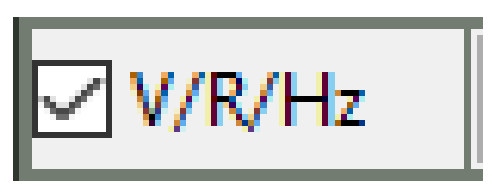
Bütün DUT İmzalarını (YAXŞI və PƏS) silmək və ilk qeydə sıfırlamaq üçün aşağıdakı düyməni basın. Sıfırlamadan əvvəl, həqiqətən bunu etmək istədiyiniz bir pop-up pəncərəsi soruşulacaq.
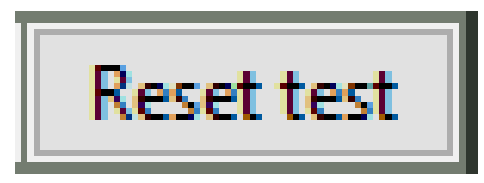
Yuxarıdakı funksiya ələ keçirilmiş Qızıl İmzaları sıfırlamayacaq (.EPT-ni saxladığınızdan əmin olun file müntəzəm fasilələrlə).
Qeyd
Siçanı yuxarıdakı düymələrdən birinin üzərinə sürmək düymə funksiyasının kiçik mətn təsvirini gətirəcək.
Qeyd
*İlk istifadə edilə bilən qeyd #2-dir, çünki #1 qeyd digər (tarixi) funksiyalar üçün qorunur.
Test zamanı faiztagYAXŞI və PƏS-i sınayan pinlərin e-si hesablanır və göstərilir (aşağıdakı şəkilə baxın).

YAXŞI və PƏS düymələri (yuxarıda) hər bir qeydi YAXŞI və ya PİS olaraq qeyd edəcək – adətən bu, avtomatik sınaqdan keçirilmiş imza nəticələrini ləğv edərkən istifadə olunur.
Növbəti düymə hansı rejimdən istifadə olunduğundan asılı olaraq bir neçə fərqli funksiyaya malikdir. Defolt vəziyyət əllə sınaqdır (imza testinin nəticələrini qeydiyyatdan keçirmək üçün YAXŞI/BAD düymələrindən istifadə edin), düyməyə (aşağıda) basmaqla cari Pin/qeyddə avtomatik sınaq (AUTO TEST) başlayacaq:

AUTO TEST işləyərkən, düymə TEST IN PROGRESS (aşağıya bax) göstərəcək. Düyməni basmaq avtomatik testi dayandıracaq. Düyməni yenidən basmaqla sınaq davam etdirilə bilər.

İmza İmzasını Redaktə et/Çəkmə qutusu (bax. Nəzarətləri Redaktə et) işarələnibsə, çəkmə rejimi seçilir və indi əvvəlki üç düymənin əvəzinə iki düymə (aşağıya bax) olacaq:

SINGLE CAPTURE düyməsi Canlı İmzanı tutacaq və onunla əlaqəli cildtage/müqavimət/tezlik parametrləri və onu həmin Pin/qeyd üçün Qızıl İmza kimi saxlayın, tamamlandıqdan sonra o, avtomatik olaraq növbəti Pin/qeydə keçəcək (başqa tutma üçün hazırdır).
AUTO CAPTURE düyməsi Qızıl İmzaların avtomatik çəkilməsinə başlayacaq (bax: Auto Capture). AUTO CAPTURE işləyərkən düymələr belə görünəcək:

CAPT IN PROGRESS düyməsini sıxmaq avtomatik çəkməni dayandıracaq.
Nəzarətləri redaktə edin
Defolt şərt Manual Testdir (Redaktə et/Çəkmə imza işarəsi qoyulmayıb).

İmza çək rejiminə daxil olmaq üçün qutunu işarələyin (aşağıya baxın).

Qeydləri Redaktə et/Əlavə et düyməsini sıxmaq (yuxarıya bax) yeni pəncərə açacaq (bax: Qeydləri və Şəkilləri Redaktə et/Əlavə et).
Views
çoxlu varview' konfiqurasiyaları seçilə bilər. İstifadəçilər tez-tez bir üsluba üstünlük verirlər (tədqiqat bunun belə olduğunu göstərdi: 2 mini-skop + PCB + TestTree+ BadTree), lakin biz alternativ sınaqdan keçməyi tövsiyə edirik 'views' çünki onlar sizin testinizə daha uyğun ola bilər.
Fərqli seçmək üçün view: GÖSTER > VIEW
Seçimlər aşağıda göstərilmişdir - sonrakı səhifələrdə keçmişdirampeyni Pin/qeyddən olanlar (41/127) viewmüxtəlif konfiqurasiyalarda ed.

Mini-skoplar əvvəlki testi və ya növbəti testi görmək üçün faydalıdır.

Mini-skopun yuxarı sol küncündəki rəngli kvadrat həmin Pin/qeydın test statusudur və konvensiyaya əməl edir:
YAŞIL – yaxşı imza, QIRMIZI – pis imza, SARI – yoxlanılmamış (DUT imzası alınmayıb), ÇƏHYƏT – hələ Qızıl imza qeydə alınmayıb.
9 mini dürbün
9-ün mərkəzi mini əhatə dairəsi cari Pin/rekorddur (əsas əhatə dairəsi ilə eyni şəkil).
Mini-skoplardan hər hansı birinə klikləməklə, əsas əhatə dairəsi şəkli kimi həmin Pin/qeyd seçiləcək.

6 mini dürbün + TestTree
6-nın mərkəz sağ mini-skopusu cari Pin/rekorddur (əsas əhatə dairəsi ilə eyni şəkil).
Mini-scopes və ya TestTree nöqtələrindən hər hansı birinə klikləməklə həmin Pin/qeyd əsas əhatə dairəsi şəkli kimi seçiləcək.

3 mini dürbün + TestTree
3-ün mərkəzi mini əhatə dairəsi cari Pin/rekorddur (əsas əhatə dairəsi ilə eyni şəkil).
Mini-scopes və ya TestTree nöqtələrindən hər hansı birinə klikləməklə həmin Pin/qeyd əsas əhatə dairəsi şəkli kimi seçiləcək.

3 mini dürbün + TestTree + BadTree
3-ün mərkəzi mini əhatə dairəsi cari Pin/rekorddur (əsas əhatə dairəsi ilə eyni şəkil).
Mini-skoplardan hər hansı birinə, TestTree və ya BadTree nöqtələrinə klikləməklə, əsas əhatə dairəsi şəkli kimi həmin Pin/qeyd seçiləcək.

3 mini dürbün + PCB
3-ün orta mini əhatə dairəsi cari Pin/rekorddur (əsas əhatə dairəsi ilə eyni şəkil).
Mini-scopes və ya test nöqtələrindən hər hansı birinə klikləməklə (PCB şəklində) əsas əhatə dairəsi şəkli kimi həmin Pin/qeyd seçiləcək.

3 mini dürbün + PCB + TestTree
3-ün orta mini əhatə dairəsi cari Pin/rekorddur (əsas əhatə dairəsi ilə eyni şəkil). Mini-skoplardan, TestTree nöqtələrindən və ya test nöqtələrindən hər hansı birinə klikləməklə (PCB şəklində) həmin Pin/qeyd əsas əhatə dairəsi şəkli kimi seçiləcək.

PCB şəklinin hər hansı sahəsinə klikləməklə (lakin sınaq nöqtəsində deyil) şəkil seçilmişdən dəyişəcək view ümumi PCB şəklinə və arxaya - bu funksiya daha böyük lövhədə harada olduğunuzu görmək lazım olduqda faydalıdır.
2 mini dürbün + PCB + TestTree + BadTree
Sol mini-skop əvvəlki Pin/qeydni, sağ mini-skop isə növbəti Pin/qeydni göstərir. Mini-skoplar, TestTree nöqtələri, BadTree nöqtələri və ya test nöqtələrindən hər hansı birinə klikləməklə (PCB təsvirində) həmin Pin/qeyd əsas əhatə dairəsi şəkli kimi seçiləcək.

2 mini dürbün + PCB + TestTree
Sol mini-skop əvvəlki Pin/qeydni, sağ mini-skop isə növbəti Pin/qeydni göstərir. Mini-skoplardan, TestTree nöqtələrindən və ya test nöqtələrindən hər hansı birinə klikləməklə (PCB şəklində) həmin Pin/qeyd əsas əhatə dairəsi şəkli kimi seçiləcək.

PCB şəklinin hər hansı sahəsinə klikləməklə (lakin sınaq nöqtəsində deyil) şəkil seçilmişdən dəyişəcək view ümumi PCB şəklinə və arxaya - bu funksiya daha böyük lövhədə harada olduğunuzu görmək lazım olduqda faydalıdır.
1 mini-skop + TestTree + BadTree
Mini-skop əvvəlki Pin/qeydni göstərir. Mini-skop, TestTree nöqtələri, BadTree nöqtələri və ya test nöqtələrinə (PCB təsvirində) klikləməklə, əsas əhatə dairəsi şəkli kimi həmin Pin/qeyd seçiləcək.

PCB
Test nöqtələrinə klikləməklə (PCB təsvirində) əsas əhatə dairəsi şəkli kimi həmin Pin/qeyd seçiləcək.

PCB şəklinin hər hansı sahəsinə klikləməklə (lakin sınaq nöqtəsində deyil) şəkil seçilmişdən dəyişəcək view ümumi PCB şəklinə və arxaya - bu funksiya daha böyük lövhədə harada olduğunuzu görmək lazım olduqda faydalıdır.
Testin qurulması
Yeni testin yaradılması file
Yeni bir test qurmaq üçün əvvəlcə yenisini yaratmalısınız file:
FILE > YENİ
Test üçün yer və ad seçin. The file uzadılması .ept-dir və avtomatik olaraq əlavə olunacaq file xilas olur.

Bir dəfə file saxlandıqda, proqram avtomatik olaraq yüklənəcək/istifadə olunacaq. The file ad və yol əsas əhatə dairəsi şəklinin yuxarısında göstəriləcək.
Qeyd
.ept files mahiyyətcə CSV (vergüllə ayrılmış dəyişənlər) formatlı elektron cədvəllərdir. Mətn sahələrindəki vergüllər avtomatik olaraq £ simvolları ilə dəyişdirilir.
Şəkil əlavə edilir
Testə bir və ya daha çox şəkil əlavə edilə bilər file. basın
Müştərilərə Dəstək
Copyright © 2018-2024 Electron Plus. Bütün hüquqlar qorunur.
www.electron.plus

Sənədlər / Resurslar
 |
elektron plus ASA101A Analoq İmza Analiz Proqramı [pdf] İstifadəçi Təlimatı ASA101A Analoq İmza Analiz Proqramı, ASA101A, Analoq İmza Analiz Proqramı, İmza Analiz Proqramı, Analiz Proqramı, Proqram təminatı |



